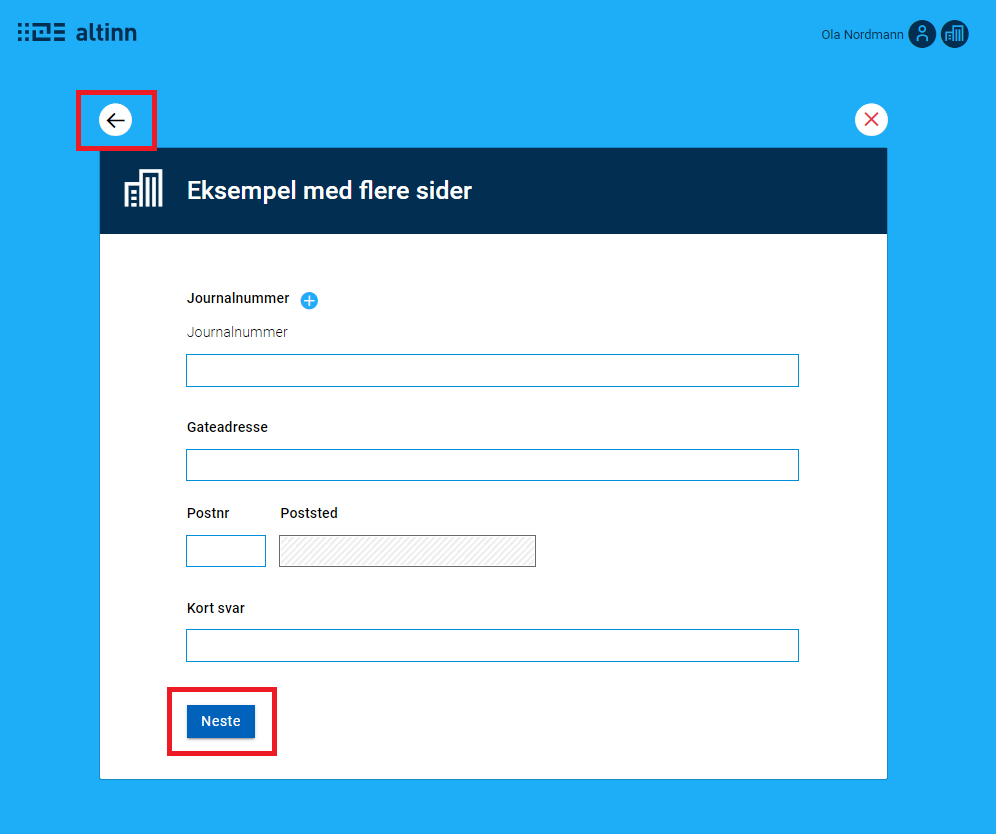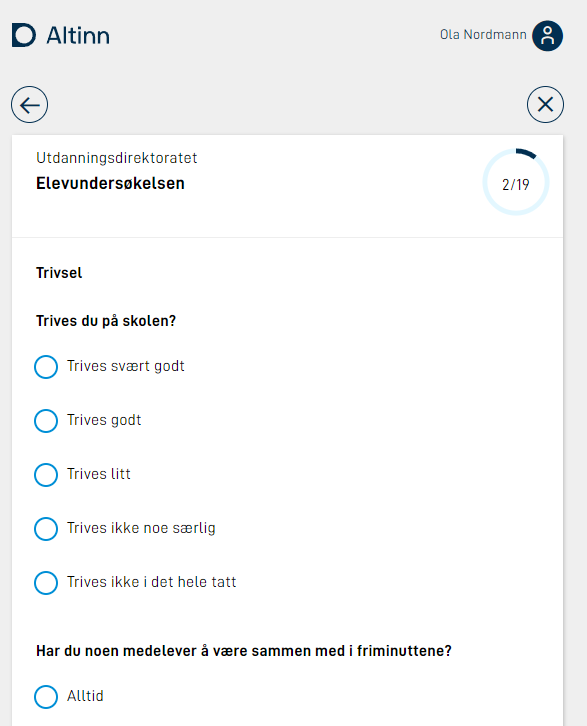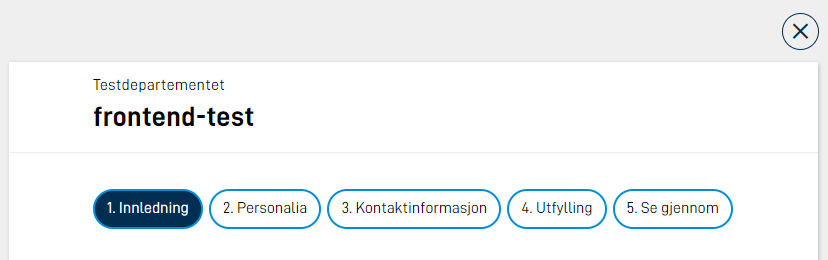Navigasjon mellom sider
Hvordan sette opp navigasjon mellom sider.
Navigering videre til neste side skjer via en navigerings-knapp. Denne må legges til manuelt i hver layout-fil hvor man ønsker navigering fremover. Navigering tilbake til forrige side gjøres via tilbake-pil i venstre hjørnet. Denne knappen vises alltid så lenge det er en side å gå tilbake til, og er ikke en del av layout-filen. Se bilde under.
Legge til knapp for navigering
Knapp for navigering legges inn i alle layout-filer der det er behov. Om man ønsker at den skal dukke opp nederst på siden, må den legges inn nederst i layout-filen. Eksempel vises under
{
"id": "nav-page2",
"type": "NavigationButtons",
"textResourceBindings": {
"next": "next",
"back": "back"
},
"dataModelBindings": {}
}
Det er også mulighet for å vise en tilbake-knapp sammen med neste-knappen, ved å legge til parameteren "showBackButton": true på komponenten.
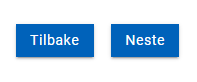
| Parameter | Beskrivelse |
|---|---|
| id | Unik ID, tilsvarende som for alle andre skjemakomponenter. |
| type | Må være "NavigationButtons" |
| textResourceBindings | Setter man parametre next (og evt. back) her, vil man kunne overstyre med egne tekster som vises på knappen(e). Se eksempel over. |
| showBackButton | Valgfri. Gjør at 2 knapper (tilbake/neste) vises i stedet for bare en (neste). |
Fremdriftsindikator
Det er mulig å aktivere en fremdriftsindikator som viser øverst i høyre hjørne av appen, som indikerer til brukeren hvor langt man har kommet i utfyllingen av en applikasjon med flere sider.
Konfigurasjon
For å sette opp fremdriftsindikatoren, legg til denne linjen i App/ui/Settings.json-filen
(du kan eventuelt ha en Settings.json-fil per layout-set):
{
"$schema": "https://altinncdn.no/toolkits/altinn-app-frontend/4/schemas/json/layout/layoutSettings.schema.v1.json",
"pages": {
"order": ["student-info", "school-work", "well-being"],
"showProgress": true
}
}
Navigasjonsbar
Navigasjonsbar gir enkel tilgang til alle sider i en applikasjon.
På store skjermer vil alle sider listes opp. Dersom det ikke er plass på en linje, vil listen brytes og fortsette på neste linje. På mindre skjermer vil alle sider være skjult i en meny. Den siden som er aktiv vil vises i menyen. Når menyen klikkes på, vil en liste over alle sider vises.
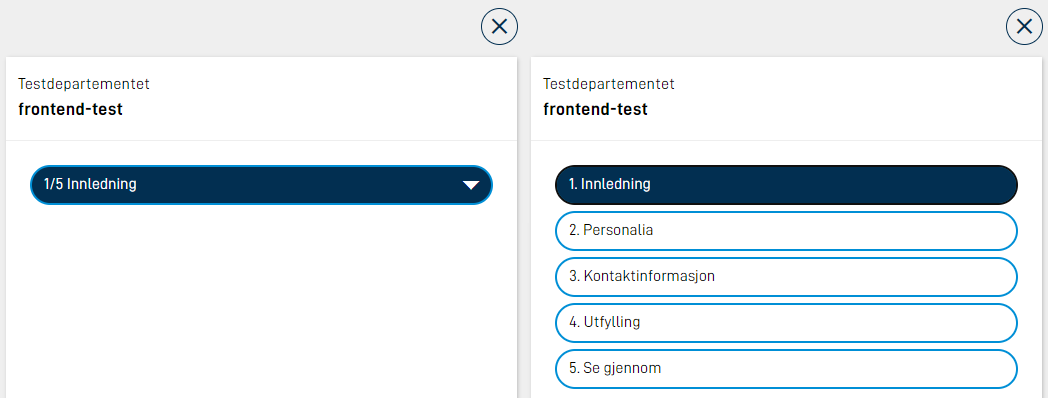
Navigasjonsbar legges inn i alle layoutfiler der den skal brukes. Eksempel på konfigurasjon:
{
"id": "navbar-page1",
"type": "NavigationBar"
}
Det er også mulighet å konfigurere komponenten NavigationBar til å vise alle sider i en meny også på større skjermer. Dette gjøres ved å legge til “compact”: true. Eksempel på konfigurasjon:
{
"id": "navbar-page1",
"type": "NavigationBar",
"compact": true
}
Endre tekster på navigasjonsbarknapper
Teksten på navigasjonsbarknappene vil som standard bruke filnavnet på siden uten filendelsen. F.eks om man har side1.json og side2.json vil navigasjonsknappene hete side1 og side2. For å overstyre disse tekstene, kan du legge til tekster i resources.XX.json, hvor id er navnet på filen uten filendelse. Eksempel:
{
"id": "side1",
"value": "Første side"
},
{
"id": "side2",
"value": "Siste side"
},
Rekkefølge
Standard rekkefølge for sidene er alfabetisk. Utover det kan man navngi hver side som man ønsker, det er da filnavnet som gjelder her. For å sikre at sidene kommer i ønsket rekkefølge kan man f.eks. sette en prefix med tall foran sidenavnet i filnavn. F.eks:
|- App/
|- ui/
|- layouts/
|- 1.firstPage.json
|- 2.secondPage.json
|- 3.aFinalPage.json
Det er også mulig å styre rekkefølgen på sidene ved hjelp av Settings.json under App/ui/. Dette gjøres på følgende vis:
{
"pages": {
"order": ["side2", "side1"]
}
}
Her vil sidene da vises i rekkefølgen spesifisert i pages.order. Om denne array’en ikke settes i repo så vil man bruke alfabetisk rekkefølge som utgangspunkt for rekkefølgen på sidene.
Om du ønsker å dynamisk endre på rekkefølgen på sidene kan dette gjøres med sporvalg.
Validering ved sidebytte
Det er mulig å sjekke valideringsfeil i det brukeren prøver å bevege seg til neste side, dersom det er valideringsfeil vil det stoppe brukeren fra å navigere.
I versjon 4 av app frontend, har NavigationButtons-komponenten egenskapene validateOnNext og validateOnPrevious som kan konfigureres. Eksempel:
{
"id": "nav-buttons1",
"type": "NavigationButtons",
"textResourceBindings": {...},
"validateOnNext": {
"page": "current",
"show": ["All"]
}
}
Hvor page kan være en av: current | all | currentAndPrevious, og show inneholder et sett med validerings-typer som skal sjekkes; dette kan være én eller flere av:
SchemaComponentExpressionCustomBackendRequiredAllExceptRequiredAll
Tilsvarende, har NavigationBar-komponenten egenskapene validateOnForward og validateOnBackward:
{
"id": "nav1",
"type": "NavigationBar",
"validateOnForward": {
"page": "current",
"show": ["All"]
}
}
I versjon 3 av app frontend kan du legge til en trigger på navigasjonsknappen:
{
"id": "nav-buttons1",
"type": "NavigationButtons",
"textResourceBindings": {
"next": "Neste",
},
"triggers": ["validatePage"],
}
Det er tre ulike triggere som kan brukes ved side-navigasjon:
| Trigger | Beskrivelse |
|---|---|
validatePage | Kjører validering på komponentene i den nåværende siden. IDen til siden som trigget valideringen sendes med til backend i headeren LayoutId. |
validateAllPages | Kjører validering på alle komponentene i alle sider i skjemaet. Hindrer ikke brukeren å navigere dersom det ikke finnes valideringsfeil på nåværende eller tidligere sider i rekkefølgen. |
validateCurrentAndPreviousPages | Kjører validering på alle komponentene i nåværende og tidligere sider i rekkefølgen. |